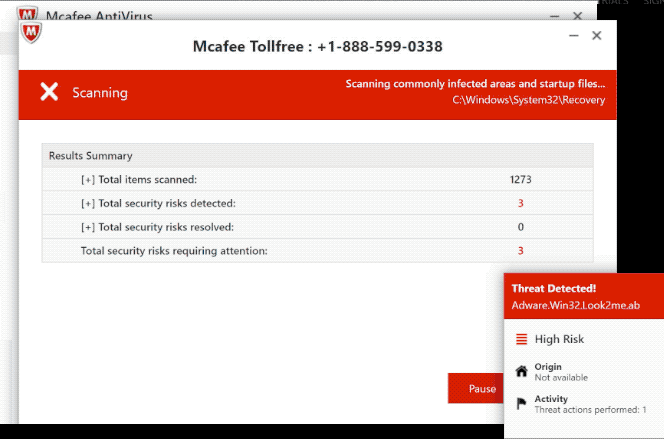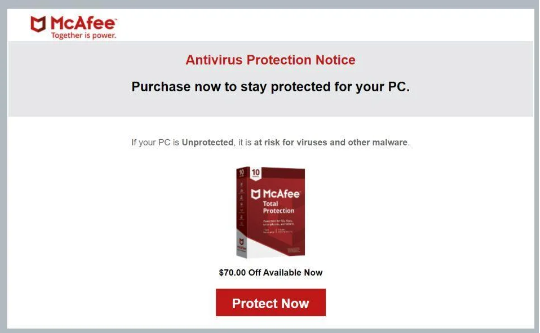Mi az a McAfee subscription has expired scam
McAfee subscription has expired scam Olyan előugró értesítésre utal, amely hamisan tájékoztatja Önt egy lejárt előfizetésről annak érdekében, hogy adathalászatot végezzen személyes adataival. Ilyen típusú hamis előugró ablakokkal találkozhat, amikor megkérdőjelezhető webhelyeket böngész, és rákattint valamire, ami átirányítást vált ki. Az is előfordulhat, hogy egy adware fertőzés átirányítja Önt. Érdemes megjegyezni, hogy az McAfee subscription has expired scam nem veszélyes, amíg nem lép kapcsolatba vele. Ha mégis kapcsolatba lép vele, az átverés vagy megpróbálja adathalászni a személyes adatait, vagy arra kéri, hogy töltsön le valamit, ami potenciálisan rosszindulatú.
Ez az “előfizetése lejárt” átverés többféle formában jelenik meg, az átveréstől függően különböző víruskereső programokat említenek. A cél azonban mindegyik mögött ugyanaz. Mindannyian megpróbálják becsapni a felhasználókat kétes programok letöltésére és érzékeny vagy privát információk nyilvánosságra hozatalára. Ezért, ha ilyen előugró ablakkal találkozik az internet böngészése közben, csak hagyja figyelmen kívül és zárja be az ablakot.
Ha letöltött valamit erről az előugró ablakról, futtasson víruskeresést a számítógépén, hogy megnézze, nem tudott-e valami rosszindulatú bejutni. Ha ezen csalások egyike sikeresen adathalászta személyes adatait, akkor nagyon óvatosnak kell lennie a kéretlen e-mailekkel, telefonhívásokkal vagy bármilyen más kapcsolatfelvétellel, mert a jövőben kifinomultabb csalások célpontjává válhatnak.
Csak az ablak bezárása eltávolítja a “McAfee előfizetés lejárt” átverést a képernyőről. Az előugró ablak nem jelenhet meg újra, ha a böngészett webhely váltotta ki. Telepítsen egy reklámblokkoló programot, hogy megakadályozza ezeknek a véletlenszerű előugró ablakoknak az újbóli megjelenését. De ha az előugró ablakok folyamatosan felbukkannak, vagy ha rendszeresen átirányítják, akkor a számítógépén valószínűleg adware-fertőzés van.
Miért van véletlenszerűen átirányítva?
Attól függően, hogy milyen gyakran és mikor történnek az átirányítások, a számítógépen vagy telepítve van az adware, vagy nem használ reklámblokkolót, és nem böngészhet kockázatos webhelyeken. A legtöbb esetben ez utóbbi a helyzet. Bizonyos webhelyeket magas kockázatúnak tekintenek a hirdetések miatt, amelyeknek kiteszik a felhasználókat, és nem jó ötlet reklámblokkoló nélkül meglátogatni őket. Általában azok a webhelyek, amelyek pornográf vagy kalóz tartalommal rendelkeznek, átirányításokat válthatnak ki. Szerencsére egyszerűen egy reklámblokkoló program használata megoldja a problémát.
Előfordulhat, hogy számítógépe reklámprogramokkal fertőzött, ha úgy találja, hogy biztonságos webhelyek böngészése közben is folyamatosan látja ezeket az előugró ablakokat. Az adware egy viszonylag enyhe fertőzés, amely többnyire arra szolgál, hogy hirdetési tartalomnak tegye ki Önt. Az olyan fertőzések, mint az adware, az ingyenes szoftvercsomagolási módszerrel települnek, és lényegében lehetővé teszik számukra a telepítést kifejezett engedély nélkül. Az ilyen fertőzések extra ajánlatként kerülnek az ingyenes szoftverekbe, és hacsak a felhasználók nem törlik manuálisan a kijelölésüket, akkor együtt települnek. Az ajánlatok technikailag opcionálisak, de mivel el vannak rejtve a felhasználók által általában nem használt beállításokban, a felhasználók gyakran nem tudják megszüntetni a kijelölésüket.
Ha meg akarja akadályozni a nem kívánt telepítéseket, figyelnie kell a programok telepítésekor. És ami a legfontosabb, speciális (egyéni) beállításokat kell használnia, ha megadja az opciót. A telepítési ablak az Alapértelmezett beállítások használatát javasolja, de ha ezt megteszi, az összes hozzáadott ajánlat el lesz rejtve, és engedélyezve lesz a telepítés. Megtekintheti az ajánlatokat, és törölheti a nem kívánt ajánlatok kijelölését, ha speciális beállításokat használ. Mindig ajánlott az összes ajánlat kijelölésének megszüntetése, még akkor is, ha egyesek hasznosnak tűnnek. Ez egy megtévesztő telepítési módszer, és az azt használó programok telepítése nem engedélyezett. Ha engedélyezi ezeket a telepítéseket, akkor csak kéretlen programokkal tölti meg a számítógépet. És sokkal nehezebb megszabadulni tőlük, ha teljesen telepítették őket.
Jogos-e a lejárt McAfee-előfizetése POP-UP?
Ezeket a vírusmegújítási riasztásokat úgy tervezték, hogy úgy nézzenek ki, mint a víruskereső programok jogszerű értesítései. Mivel azonban megjelennek a böngészőkben, azonnal egyértelmű, hogy nem legitimek. Amikor egy víruskereső program arról tájékoztatja az ügyfeleket, hogy előfizetésük lejárt vagy hamarosan lejár, ezt magán a programon keresztül teszi, nem pedig a böngészőn keresztül.
Ezek McAfee subscription has expired scam az előugró ablakok elmagyarázzák, hogy előfizetése lejárt az említett adatokon, és hogy számítógépe most sebezhető. A számítógép védelme érdekében az előugró ablak azt javasolja, hogy újítsa meg McAfee vírusvédelmi előfizetését. Ha kapcsolatba lép az átverés előugró ablakával, akkor vagy meg kell adnia valamilyen megkérdőjelezhető programot, hamis előfizetést kell vásárolnia, vagy mindkettőt. Ha megkapja az átverés azon verzióját, amely előfizetést szeretne vásárolni, akkor meg kell adnia személyes adatait (teljes név, e-mail cím stb.), Valamint a fizetési kártya adatait. Az adathalász információkat azonnal továbbítják az átverési szolgáltatóknak, akik ezután vagy eladják a megszerzett adatokat, vagy maguk használják fel. Akárhogy is, elég zavaró helyzetté válhat, ha bedől ennek az átverésnek.
A jövőben, amikor egy előugró ablakkal találkozik a böngészőjében, amely azt állítja, hogy számítógépe fertőzött vagy fertőzés veszélye áll fenn, ne fordítson rá figyelmet. A böngészője nem képes észlelni a rosszindulatú programokat, így soha nem jelenít meg legitim rosszindulatú programokkal kapcsolatos figyelmeztetéseket. Csak a helyi víruskereső programban bízzon, hogy helyesen tájékoztassa Önt a fertőzésekről.
McAfee subscription has expired scam eltávolítás
Abban az esetben, ha egy adware fertőzés hibás az átirányításokért, javasoljuk, hogy futtassa a számítógép vizsgálatát egy víruskereső programmal. A víruskereső program használata az adware észlelésére és megszabadulására a legegyszerűbb, mert a program mindent megtesz, de manuálisan is elvégezhető. Az átirányítások és a nem kívánt előugró ablakok leállnak, ha az adware-t eltávolítják. Telepítenie kell egy reklámblokkoló programot is arra az esetre, ha átirányítják a magas kockázatú webhelyek böngészése során.
Offers
Letöltés eltávolítása eszközto scan for McAfee subscription has expired scamUse our recommended removal tool to scan for McAfee subscription has expired scam. Trial version of provides detection of computer threats like McAfee subscription has expired scam and assists in its removal for FREE. You can delete detected registry entries, files and processes yourself or purchase a full version.
More information about SpyWarrior and Uninstall Instructions. Please review SpyWarrior EULA and Privacy Policy. SpyWarrior scanner is free. If it detects a malware, purchase its full version to remove it.

WiperSoft részleteinek WiperSoft egy biztonsági eszköz, amely valós idejű biztonság-ból lappangó fenyeget. Manapság sok használók ellát-hoz letölt a szabad szoftver az interneten, de ami ...
Letöltés|több


Az MacKeeper egy vírus?MacKeeper nem egy vírus, és nem is egy átverés. Bár vannak különböző vélemények arról, hogy a program az interneten, egy csomó ember, aki közismerten annyira utá ...
Letöltés|több


Az alkotók a MalwareBytes anti-malware nem volna ebben a szakmában hosszú ideje, ők teszik ki, a lelkes megközelítés. Az ilyen weboldalak, mint a CNET statisztika azt mutatja, hogy ez a biztons ...
Letöltés|több
Quick Menu
lépés: 1. Távolítsa el a(z) McAfee subscription has expired scam és kapcsolódó programok.
McAfee subscription has expired scam eltávolítása a Windows 8
Kattintson a jobb gombbal a képernyő bal alsó sarkában. Egyszer a gyors hozzáférés menü mutatja fel, vezérlőpulton válassza a programok és szolgáltatások, és kiválaszt Uninstall egy szoftver.


McAfee subscription has expired scam eltávolítása a Windows 7
Kattintson a Start → Control Panel → Programs and Features → Uninstall a program.


Törli McAfee subscription has expired scam Windows XP
Kattintson a Start → Settings → Control Panel. Keresse meg és kattintson a → összead vagy eltávolít programokat.


McAfee subscription has expired scam eltávolítása a Mac OS X
Kettyenés megy gomb a csúcson bal-ból a képernyőn, és válassza az alkalmazások. Válassza ki az alkalmazások mappa, és keres (McAfee subscription has expired scam) vagy akármi más gyanús szoftver. Most jobb kettyenés-ra minden ilyen tételek és kiválaszt mozog-hoz szemét, majd kattintson a Lomtár ikonra és válassza a Kuka ürítése menüpontot.


lépés: 2. A böngészők (McAfee subscription has expired scam) törlése
Megszünteti a nem kívánt kiterjesztéseket, az Internet Explorer
- Koppintson a fogaskerék ikonra, és megy kezel összead-ons.


- Válassza ki az eszköztárak és bővítmények és megszünteti minden gyanús tételek (kivéve a Microsoft, a Yahoo, Google, Oracle vagy Adobe)


- Hagy a ablak.
Internet Explorer honlapjára módosítása, ha megváltozott a vírus:
- Koppintson a fogaskerék ikonra (menü), a böngésző jobb felső sarkában, és kattintson az Internetbeállítások parancsra.


- Az Általános lapon távolítsa el a rosszindulatú URL, és adja meg a előnyösebb domain nevet. Nyomja meg a módosítások mentéséhez alkalmaz.


Visszaállítása a böngésző
- Kattintson a fogaskerék ikonra, és lépjen az Internetbeállítások ikonra.


- Megnyitja az Advanced fülre, és nyomja meg a Reset.


- Válassza ki a személyes beállítások törlése és pick visszaállítása egy több időt.


- Érintse meg a Bezárás, és hagyjuk a böngésző.


- Ha nem tudja alaphelyzetbe állítani a böngészőben, foglalkoztat egy jó hírű anti-malware, és átkutat a teljes számítógép vele.
Törli McAfee subscription has expired scam a Google Chrome-ból
- Menü (jobb felső sarkában az ablak), és válassza ki a beállítások.


- Válassza ki a kiterjesztés.


- Megszünteti a gyanús bővítmények listából kattintson a szemétkosárban, mellettük.


- Ha nem biztos abban, melyik kiterjesztés-hoz eltávolít, letilthatja őket ideiglenesen.


Orrgazdaság Google Chrome homepage és hiba kutatás motor ha ez volt a vírus gépeltérítő
- Nyomja meg a menü ikont, és kattintson a beállítások gombra.


- Keresse meg a "nyit egy különleges oldal" vagy "Meghatározott oldalak" alatt "a start up" opciót, és kattintson az oldalak beállítása.


- Egy másik ablakban távolítsa el a rosszindulatú oldalakat, és adja meg a egy amit ön akar-hoz használ mint-a homepage.


- A Keresés szakaszban válassza ki kezel kutatás hajtómű. A keresőszolgáltatások, távolítsa el a rosszindulatú honlapok. Meg kell hagyni, csak a Google vagy a előnyben részesített keresésszolgáltatói neved.




Visszaállítása a böngésző
- Ha a böngésző még mindig nem működik, ahogy szeretné, visszaállíthatja a beállításokat.
- Nyissa meg a menü, és lépjen a beállítások menüpontra.


- Nyomja meg a Reset gombot az oldal végére.


- Érintse meg a Reset gombot még egyszer a megerősítő mezőben.


- Ha nem tudja visszaállítani a beállításokat, megvásárol egy törvényes anti-malware, és átvizsgálja a PC
McAfee subscription has expired scam eltávolítása a Mozilla Firefox
- A képernyő jobb felső sarkában nyomja meg a menü, és válassza a Add-ons (vagy érintse meg egyszerre a Ctrl + Shift + A).


- Kiterjesztések és kiegészítők listába helyezheti, és távolítsa el az összes gyanús és ismeretlen bejegyzés.


Változtatni a honlap Mozilla Firefox, ha megváltozott a vírus:
- Érintse meg a menü (a jobb felső sarokban), adja meg a beállításokat.


- Az Általános lapon törölni a rosszindulatú URL-t és adja meg a előnyösebb honlapján vagy kattintson a visszaállítás az alapértelmezett.


- A változtatások mentéséhez nyomjuk meg az OK gombot.
Visszaállítása a böngésző
- Nyissa meg a menüt, és érintse meg a Súgó gombra.


- Válassza ki a hibaelhárításra vonatkozó részeit.


- Nyomja meg a frissítés Firefox.


- Megerősítő párbeszédpanelen kattintson a Firefox frissítés még egyszer.


- Ha nem tudja alaphelyzetbe állítani a Mozilla Firefox, átkutat a teljes számítógép-val egy megbízható anti-malware.
McAfee subscription has expired scam eltávolítása a Safari (Mac OS X)
- Belépés a menübe.
- Válassza ki a beállítások.


- Megy a Bővítmények lapon.


- Koppintson az Eltávolítás gomb mellett a nemkívánatos McAfee subscription has expired scam, és megszabadulni minden a többi ismeretlen bejegyzést is. Ha nem biztos abban, hogy a kiterjesztés megbízható, vagy sem, egyszerűen törölje a jelölőnégyzetet annak érdekében, hogy Tiltsd le ideiglenesen.
- Indítsa újra a Safarit.
Visszaállítása a böngésző
- Érintse meg a menü ikont, és válassza a Reset Safari.


- Válassza ki a beállítások, melyik ön akar-hoz orrgazdaság (gyakran mindannyiuk van előválaszt) és nyomja meg a Reset.


- Ha a böngésző nem tudja visszaállítani, átkutat a teljes PC-val egy hiteles malware eltávolítás szoftver.
Site Disclaimer
2-remove-virus.com is not sponsored, owned, affiliated, or linked to malware developers or distributors that are referenced in this article. The article does not promote or endorse any type of malware. We aim at providing useful information that will help computer users to detect and eliminate the unwanted malicious programs from their computers. This can be done manually by following the instructions presented in the article or automatically by implementing the suggested anti-malware tools.
The article is only meant to be used for educational purposes. If you follow the instructions given in the article, you agree to be contracted by the disclaimer. We do not guarantee that the artcile will present you with a solution that removes the malign threats completely. Malware changes constantly, which is why, in some cases, it may be difficult to clean the computer fully by using only the manual removal instructions.